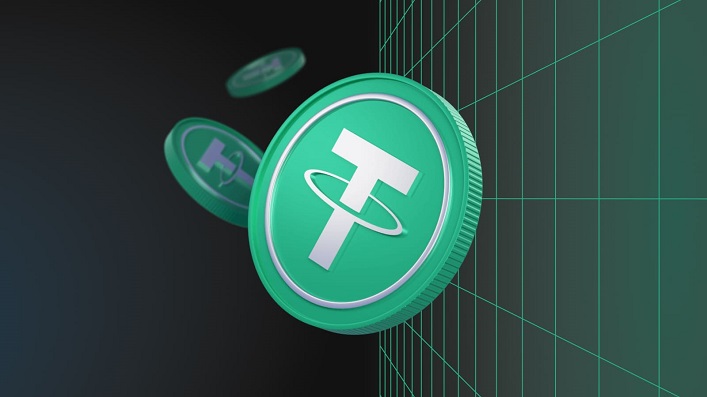Зміст
iTunes — один з найпопулярніших медіаплеєрів та бібліотек на планеті. Багато користувачів Apple по всьому світу обирають його для керування своєю музикою, фільмами, телепередачами тощо. Але бувають випадки, коли навіть з iTunes можуть виникнути проблеми. Однією з найпоширеніших помилок, про які повідомляють користувачі, є помилка iTunes 9.
Коли ви стикаєтеся з помилкою iTunes 9, ви можете побачити повідомлення: «iPhone/iPad/iPod не вдалося відновити. Виникла невідома помилка (9)». Ця помилка може розчарувати, оскільки вона може перешкодити вам оновити або відновити ваш пристрій iOS, і не завжди зрозуміло, що її викликає. На щастя, є кілька кроків з усунення несправностей, за допомогою яких ви можете спробувати виправити помилку iTunes 9.
У цій статті ми розповімо вам про деякі з найефективніших методів виправлення помилки iTunes 9. Ми розглянемо різні причини виникнення цієї помилки та детально пояснимо кожен крок. Навіть якщо ви не є технічним експертом, ви зможете виконати ці кроки і швидко відновити нормальну роботу вашого пристрою.
Як виправити помилку iTunes 9
У вас виникає помилка iTunes 9 під час спроби оновити або відновити ваш iPhone або iPad? Ця помилка зазвичай пов’язана з апаратними проблемами, але є кілька кроків з усунення несправностей, які ви можете зробити для її вирішення.
1. Перевірте ваш USB-кабель і порт: Переконайтеся, що кабель, який ви використовуєте для підключення пристрою до комп’ютера, справний і здатний передавати дані. Спробуйте також використати інший USB-порт на вашому комп’ютері.
2. Оновлення комп’ютера: Переконайтеся, що на вашому комп’ютері встановлено останню версію iTunes і всі доступні оновлення.
3. Вимкніть програмне забезпечення для захисту: Деякі програми безпеки можуть перешкоджати процесу відновлення. Вимкніть антивірус або брандмауер і спробуйте відновити пристрій ще раз.
4. Переведіть пристрій у режим відновлення: Підключіть пристрій до комп’ютера і одночасно натисніть і утримуйте кнопки живлення і «Додому», доки не з’явиться екран режиму відновлення. Далі дотримуйтесь інструкцій в iTunes, щоб відновити пристрій.
5. Зверніться за професійною допомогою: […] […]
[…]
Помилка iTunes 9 є поширеною проблемою, з якою стикаються користувачі при спробі відновити iPhone або iPad з резервної копії. Ця помилка виникає з різних причин, таких як несправний USB-порт, застаріла або пошкоджена версія iTunes або апаратні проблеми з пристроєм.
Повідомлення про помилку 9 зазвичай з’являється, коли пристрій відновлюється, і процес раптово зупиняється, залишаючи користувача розчарованим. Це може дуже засмучувати, особливо коли ви намагаєтеся відновити важливі дані або оновити пристрій до останньої версії iOS.
Щоб усунути помилку, потрібно зрозуміти її першопричину. У більшості випадків цю помилку можуть викликати апаратні проблеми або несправні кабелі. Однак можуть бути й інші причини, наприклад, застаріле або пошкоджене програмне забезпечення iTunes або проблеми з брандмауером.
Якщо ви зіткнулися з повідомленням про помилку 9, насамперед перевірте ваш USB-кабель і порти. Переконайтеся, що вони не пошкоджені, і спробуйте використати інший USB-порт або кабель, щоб перевірити, чи це вирішить проблему. Якщо це не допоможе, оновіть програму iTunes до останньої версії та спробуйте відновити пристрій ще раз. Якщо проблема не зникне, спробуйте тимчасово вимкнути брандмауер і повторіть спробу.
Що таке помилка iTunes 9?
Помилка iTunes 9 — це поширена помилка, з якою стикаються користувачі під час оновлення або відновлення своїх пристроїв iOS за допомогою iTunes. Ця помилка зазвичай виникає, коли виникає проблема зі зв’язком між пристроєм iOS та iTunes, що призводить до невдалого завершення процесу оновлення або відновлення.
Конкретна причина помилки iTunes 9 може відрізнятися в залежності від ситуації. Наприклад, вона може бути спричинена пошкодженим файлом прошивки, несправним USB-кабелем, апаратними проблемами пристрою iOS або проблемами з комп’ютером чи мережею, що використовуються під час процесу оновлення або відновлення.
Незалежно від причини, помилка iTunes 9 може викликати розчарування і завадити вам користуватися вашим пристроєм iOS. Однак є кілька кроків з усунення несправностей, які можна виконати, щоб спробувати вирішити проблему і успішно завершити процес оновлення або відновлення.
- Перевірте USB-кабель і порт, щоб переконатися, що вони працюють належним чином
- Оновлення до останньої версії iTunes
- Переконайтеся, що ваш комп’ютер підключений до Інтернету і має стабільне з’єднання
- Переведіть пристрій iOS у режим DFU, щоб завершити процес відновлення або оновлення
- Спробуйте скористатися іншим комп’ютером або мережею, щоб виключити будь-які проблеми, пов’язані з цими факторами
Дотримуючись цих кроків з усунення несправностей, ви часто можете вирішити проблему помилки iTunes 9 і успішно оновити або відновити свій пристрій iOS за допомогою iTunes.
Причини помилки iTunes 9
Помилка iTunes 9 може виникати з різних причин, пов’язаних з апаратним або програмним забезпеченням вашого iPhone або iPad. Деякі з найпоширеніших причин цієї помилки включають
- Проблеми з підключенням USB: Коли ви підключаєте пристрій до комп’ютера, щоб оновити або відновити його за допомогою iTunes, погане або несправне USB-з’єднання може спричинити появу помилки iTunes 9.
- Програмне забезпечення безпеки: Іноді програмне забезпечення безпеки, інстальоване на вашому комп’ютері, може перешкоджати роботі iTunes, спричиняючи помилку 9. Це часто пов’язано з тим, що програмне забезпечення блокує доступ iTunes до файлів, необхідних для завершення процесу оновлення або відновлення.
- Проблеми з оновленням програмного забезпечення: Якщо оновлення програмного забезпечення не вдалося встановити належним чином або було перервано, це може спричинити помилку 9. Це може статися, якщо на вашому пристрої недостатньо місця для завершення оновлення або якщо під час процесу оновлення виникли проблеми з підключенням до Інтернету.
- Апаратні проблеми: У рідкісних випадках причиною помилки 9 можуть бути апаратні проблеми з вашим iPhone або iPad. Це можуть бути проблеми з логічною платою, акумулятором або іншими апаратними компонентами.
Визначити конкретну причину помилки 9 iTunes може бути складно, але, зрозумівши потенційні причини, ви можете почати пошук і усунення несправностей і вирішити проблему більш ефективно.
Виправлення помилки
При виникненні помилки 9 в iTunes можна виконати кілька кроків з усунення несправностей, щоб вирішити проблему.
- Перевірте апаратне з’єднання: Переконайтеся, що ваш пристрій правильно під’єднано до комп’ютера і що кабель USB не пошкоджено.
- Перезавантажте пристрій і комп’ютер: Іноді помилку можна виправити простим перезавантаженням, тому спробуйте перезавантажити і пристрій, і комп’ютер.
- Оновлення iTunes: Переконайтеся, що на вашому комп’ютері встановлена остання версія iTunes.
- Вимкніть антивірусне програмне забезпечення: Можливо, ваше антивірусне програмне забезпечення блокує зв’язок iTunes з серверами Apple, тому спробуйте тимчасово вимкнути його.
- Переведіть свій пристрій у режим DFU: Режим DFU (оновлення прошивки пристрою) дозволяє відновити пристрій без завантаження iOS або завантажувача. Виконайте кроки для переведення вашого пристрою в режим DFU.
- Використовуйте інший комп’ютер: Якщо нічого не допомагає, спробуйте відновити пристрій на іншому комп’ютері.
Не забувайте завжди створювати резервну копію пристрою перед будь-якими спробами відновлення або оновлення, щоб запобігти втраті даних.
Перевірте наявність апаратних проблем
Якщо попередні рішення не спрацювали, проблема може бути пов’язана з вашим обладнанням. Ось кілька кроків для перевірки апаратних проблем:
- Оновлення програмного забезпечення комп’ютера та iPhone: Переконайтеся, що на вашому комп’ютері та iPhone встановлені останні оновлення програмного забезпечення. Це може виправити будь-які помилки або проблеми сумісності, які можуть спричинити помилку.
- Очистіть зарядний порт: Брудний або пошкоджений зарядний порт також може спричинити помилку 9 в iTunes. За допомогою маленької щіточки або зубочистки очистіть порт від сміття або ворсинок.
- Спробуйте інший USB-порт і кабель: Несправні USB-порти та кабелі також можуть спричиняти помилку 9. Спробуйте підключити iPhone до іншого USB-порту та іншого кабелю, щоб перевірити, чи проблема не зникає.
- Від’єднайте всі сторонні пристрої: Від’єднайте всі інші пристрої, підключені до комп’ютера, наприклад, зовнішні жорсткі диски або принтери. Ці пристрої можуть створювати перешкоди для з’єднання з iPhone і викликати помилку.
- Використовуйте режим DFU: Режим DFU (Оновлення прошивки пристрою) — це більш просунутий спосіб відновлення iPhone. Він повністю стирає ваш iPhone і встановлює нову прошивку. Щоб увійти в режим DFU, дотримуйтесь інструкцій, наданих Apple.
- Зверніться до служби підтримки Apple: Якщо жодне з перерахованих вище рішень не спрацювало, можливо, у вашого iPhone виникла апаратна проблема. Зверніться до служби підтримки Apple або відвідайте магазин Apple Store, щоб отримати подальшу допомогу та варіанти ремонту.
Оновлення iTunes та пристрою iOS
Однією з найпоширеніших причин помилки 9 в iTunes є застаріле програмне забезпечення на вашому комп’ютері або пристрої iOS. Ви можете спробувати оновити iTunes та ваш iPhone/iPad до останньої версії, щоб виправити помилку.
To update iTunes on your computer, open the software and navigate to Help > Перевірте наявність оновлень. Дотримуйтесь вказівок, щоб інсталювати доступні оновлення.
To update your iPhone/iPad, go to Settings > General > Оновлення програмного забезпечення. Якщо оновлення доступне, ви побачите можливість завантажити та встановити його. Перед початком процесу оновлення переконайтеся, що ваш пристрій має достатній рівень заряду акумулятора і стабільне з’єднання з Інтернетом.
Якщо ви спробували оновити і iTunes, і пристрій iOS, але все одно виникає помилка 9, можливо, вам доведеться спробувати інші кроки з усунення несправностей або звернутися за технічною підтримкою до служби підтримки Apple.
Відновлення пристрою iOS
Якщо жодне з наведених вище рішень не спрацювало і ви все ще бачите повідомлення про помилку 9 в iTunes, можливо, вам доведеться відновити ваш пристрій iOS. Цей процес призведе до видалення всіх даних і налаштувань на вашому пристрої та встановлення останньої версії iOS.
Перед відновленням пристрою обов’язково створіть резервну копію даних, щоб уникнути їх втрати. Це можна зробити за допомогою iTunes або iCloud.
- Підключіть пристрій iOS до комп’ютера та відкрийте iTunes.
- Виберіть свій пристрій в iTunes і натисніть «Відновити».
- Дотримуйтесь інструкцій на екрані, щоб завершити процес відновлення.
Якщо під час процесу відновлення все одно з’являється повідомлення про помилку 9, спробуйте відновити пристрій у режимі DFU (Оновлення прошивки пристрою). Режим DFU обходить поточну інсталяцію iOS і дозволяє відновити пристрій до будь-якої версії прошивки, включаючи найновішу.
- Підключіть пристрій iOS до комп’ютера та відкрийте iTunes.
- Натисніть і утримуйте одночасно кнопку «Додому» і «Живлення» на вашому пристрої протягом 10 секунд.
- Відпустіть кнопку живлення, але продовжуйте утримувати кнопку «Додому» ще 10 секунд. Тепер ваш пристрій має бути в режимі DFU.
- Виберіть свій пристрій в iTunes і натисніть «Відновити».
- Дотримуйтесь інструкцій на екрані, щоб завершити процес відновлення.
Якщо нічого не допомагає, зверніться до служби підтримки Apple за подальшою допомогою.
Розширені виправлення
Якщо основні способи виправлення не спрацювали, є кілька додаткових варіантів, які ви можете спробувати.
- Перевірте програмне забезпечення для захисту: Іноді брандмауер або антивірусне програмне забезпечення на вашому комп’ютері може перешкоджати роботі iTunes. Спробуйте тимчасово вимкнути ці програми і подивіться, чи помилка зникне.
- Оновлення програмного забезпечення: Переконайтеся, що на вашому комп’ютері інстальовано найновішу версію iTunes та операційної системи. Це може допомогти вирішити проблеми сумісності, які можуть спричиняти помилку.
- Перевірте апаратне забезпечення: якщо ви спробували всі виправлення програмного забезпечення, а помилка не зникає, можливо, проблема у вашому апаратному забезпеченні. Перевірте порт USB, кабель і зарядний порт, щоб переконатися, що вони працюють належним чином.
Якщо жоден з цих варіантів не спрацював, можливо, вам доведеться звернутися за професійною допомогою. Зверніться до служби підтримки Apple або віднесіть пристрій до авторизованого сервісного центру для подальшої допомоги.
Вимкнення антивірусного програмного забезпечення
Якщо ви все ще стикаєтеся з помилкою 9 iTunes навіть після виконання попередніх кроків з усунення несправностей, можливо, ваше антивірусне програмне забезпечення блокує належний зв’язок iTunes з вашим пристроєм. Іноді антивірусні програми можуть перешкоджати інсталяції або оновленню програмного забезпечення, тому варто тимчасово вимкнути антивірус і перевірити, чи це вирішить проблему.
Примітка: Вимкнення антивірусного програмного забезпечення може зробити ваш комп’ютер вразливим до шкідливих програм та інших загроз безпеці. Переконайтеся, що антивірус вимкнено лише тимчасово, а потім увімкніть його знову, щойно вирішите проблему з помилкою 9 у iTunes.
Ось як тимчасово вимкнути антивірусне програмне забезпечення на комп’ютері з Windows:
- Клацніть на меню «Пуск» Windows і знайдіть «безпека».
- Виберіть «Безпека Windows» з результатів пошуку.
- Натисніть «Захист від вірусів і загроз».
- Натисніть «Керування параметрами» в розділі «Параметри захисту від вірусів і загроз».
- Переведіть перемикач у розділі «Захист у режимі реального часу» в положення «Вимкнено».
Ось як тимчасово вимкнути антивірусне програмне забезпечення на комп’ютері Mac:
- Натисніть на меню Apple і виберіть «Системні налаштування».
- Натисніть «Безпека та конфіденційність».
- Перейдіть на вкладку «Конфіденційність».
- Прокрутіть вниз і виберіть «Повний доступ до диска» в меню ліворуч.
- Клацніть значок замка в лівому нижньому кутку вікна і введіть пароль адміністратора.
- Зніміть прапорець навпроти вашого антивірусного програмного забезпечення.
Після вимкнення антивірусного програмного забезпечення спробуйте підключити пристрій до iTunes ще раз і перевірте, чи проблему з помилкою 9 iTunes вирішено. Якщо проблема не зникла, ви можете знову ввімкнути антивірусне програмне забезпечення і перейти до наступного кроку в процесі усунення несправностей.
Використовуйте інший USB-порт або кабель
Однією з найпоширеніших причин помилки 9 у iTunes є несправність USB-з’єднання. Це означає, що використання іншого USB-порту або кабелю часто може вирішити проблему. Спробуйте використати інший USB-порт на комп’ютері або інший кабель, щоб перевірити, чи це допоможе.
Для підключення пристрою до комп’ютера важливо використовувати високоякісний кабель, сертифікований Apple. Іноді дешевші несертифіковані кабелі можуть спричиняти проблеми зі з’єднанням, що призводить до помилок, таких як помилка 9 в iTunes.
If you’re still experiencing the error after trying a different USB port or cable, you can also try resetting your device’s USB settings. To do this, go to Settings > General > Reset > Скиньте всі налаштування. Це не призведе до видалення ваших даних, але скине налаштування USB вашого пристрою до стану за замовчуванням.
Порада: Також варто переконатися, що операційна система вашого комп’ютера та програма iTunes оновлені, оскільки застаріле програмне забезпечення може спричинити проблеми сумісності з вашим пристроєм.
Зверніться до служби підтримки Apple
Якщо вам не вдалося виправити помилку 9 iTunes за допомогою наведених вище кроків з усунення несправностей, рекомендуємо звернутися до служби підтримки Apple. Вони можуть надати вам подальшу допомогу і провести вас через процес виправлення помилки.
Ви можете зв’язатися зі службою підтримки Apple, відвідавши їхній веб-сайт і вибравши відповідну категорію для вашої проблеми. Крім того, ви також можете зателефонувати до служби підтримки або замовити зворотний дзвінок.
Перед зверненням до служби підтримки бажано мати під рукою серійний номер вашого пристрою, оскільки він може знадобитися для ідентифікації пристрою.
Служба підтримки Apple доступна 24/7 і відома тим, що надає відмінне обслуговування клієнтів. Вони працюватимуть з вами, доки проблему не буде вирішено, і гарантуватимуть, що ваш пристрій працює належним чином.
Якщо ваш пристрій перебуває на гарантії, Apple також може запропонувати безкоштовний ремонт або заміну. Тому не соромтеся звертатися до служби підтримки Apple, якщо у вас виникла помилка iTunes 9 або будь-які інші проблеми з вашим пристроєм Apple.
Профілактика та майбутні виправлення
Виникнення помилки iTunes 9 може розчаровувати і забирати багато часу. Щоб запобігти повторному виникненню цієї помилки, ви можете зробити кілька речей:
- Оновити iTunes: Переконайтеся, що ваш iTunes оновлено до останньої доступної версії, оскільки вона містить виправлення та покращення.
- Використовуйте офіційний кабель: Завжди використовуйте сертифікований Apple кабель, щоб уникнути проблем зі з’єднанням або сумісністю.
- Уникайте переривань: Не переривайте процес оновлення або відновлення iTunes, відключаючи пристрій від мережі або закриваючи програму. Це може спричинити неочікувані помилки.
- Почистіть свій пристрій: Видаліть бруд, пил або сміття з зарядного порту вашого пристрою за допомогою щітки з м’якою щетиною. Тримайте пристрій і комп’ютер/ноутбук чистими та сухими.
Якщо ви знову зіткнетеся з помилкою 9 в iTunes, спробуйте виконати наведені нижче дії:
- Перезавантажте комп’ютер/iPhone: Перезавантажте комп’ютер і iPhone/iPad, а потім спробуйте оновити або відновити знову.
- Перевірте антивірусне програмне забезпечення: Тимчасово вимкніть антивірусне програмне забезпечення, оскільки іноді воно може перешкоджати процесу відновлення.
- Оновлення драйверів: Оновіть драйвер для вашого пристрою iOS. Ви можете зробити це, відкривши диспетчер пристроїв, а потім знайти драйвер вашого пристрою та оновити його.
- Використовуйте інший порт USB: Спробуйте використати інший порт USB, оскільки деякі порти не призначені для заряджання або передачі даних.
- Використовуйте інший комп’ютер: Якщо жоден з цих способів не спрацював, спробуйте скористатися іншим комп’ютером, на якому інстальовано останню версію iTunes.
Дотримуючись цих профілактичних та майбутніх виправлень, ви зможете уникнути помилки 9 iTunes і підтримувати безперебійну роботу вашого пристрою.
Регулярно створюйте резервні копії даних
Один з найважливіших способів запобігти втраті даних — регулярно створювати резервні копії свого пристрою. Таким чином, якщо ви зіткнетеся з помилкою, подібною до помилки iTunes 9, ви зможете легко відновити свій пристрій до робочого стану.
Існує кілька способів резервного копіювання даних, зокрема за допомогою iTunes, iCloud або сторонніх програм для резервного копіювання. За допомогою iTunes ви можете створити резервну копію пристрою, підключивши його до комп’ютера і вибравши «Створити резервну копію зараз» на вкладці «Зведення».
Якщо ви віддаєте перевагу використанню iCloud, ви можете увімкнути резервне копіювання iCloud у додатку «Налаштування» на вашому пристрої, і воно автоматично створить резервну копію ваших даних у хмарі. Просто переконайтеся, що у вас достатньо місця в сховищі для розміщення резервних копій.
Стороннє програмне забезпечення для резервного копіювання також може бути чудовим варіантом для резервного копіювання ваших даних. Цей тип програмного забезпечення часто пропонує додаткові функції, такі як інкрементне резервне копіювання, резервне копіювання на рівні файлів та інтеграція з хмарним сховищем.
Незалежно від того, як ви вирішили створювати резервні копії даних, важливо робити це регулярно. Це гарантує, що якщо ви коли-небудь зіткнетеся з такою помилкою, як iTunes Error 9, ви зможете швидко і легко відновити свої дані.
Постійно оновлюйте свій пристрій та iTunes
Регулярна перевірка та інсталяція оновлень для вашого пристрою та iTunes може допомогти запобігти виникненню помилки 9 та інших проблем. Компанія Apple постійно випускає нові оновлення для свого програмного забезпечення, щоб покращити продуктивність, виправити помилки та підвищити рівень безпеки.
To update your device, simply go to Settings > General > Оновлення програмного забезпечення та дотримуйтесь вказівок. У програмі iTunes відкрийте програму і натисніть «Довідка» в рядку меню, а потім виберіть «Перевірити наявність оновлень». Якщо оновлення доступне, дотримуйтесь вказівок, щоб завантажити та встановити його.
Важливо постійно оновлювати як ваш пристрій, так і iTunes, щоб забезпечити сумісність і оптимальну роботу. Непідтримувані версії програмного забезпечення можуть спричиняти помилки та несправності, які можуть призвести до втрати даних або пошкодження пристрою. Крім того, нові версії iOS та iTunes часто містять виправлення помилок і патчі безпеки, які можуть запобігти виникненню потенційних проблем.
Щоб завжди мати найновіші оновлення програмного забезпечення, увімкніть функцію автоматичного оновлення як для вашого пристрою, так і для iTunes. Це гарантує, що ви отримуватимете найновіші оновлення, щойно вони стануть доступними, без необхідності перевіряти їх вручну.
- Регулярно перевіряйте наявність та інсталюйте оновлення для вашого пристрою та iTunes.
- Непідтримувані версії програмного забезпечення можуть спричиняти помилки та несправності.
- Нові версії iOS та iTunes часто містять виправлення помилок та патчі безпеки.
- Подумайте про те, щоб увімкнути автоматичне оновлення як для вашого пристрою, так і для iTunes.
Уникайте джейлбрейку вашого пристрою
Джейлбрейк вашого пристрою передбачає зняття обмежень, встановлених Apple, для того, щоб налаштувати ваш пристрій і встановити сторонні додатки, які не доступні в App Store. Однак це також може призвести до низки проблем, включаючи нестабільність програмного забезпечення, вразливість системи безпеки та можливість блокування вашого пристрою.
Крім того, джейлбрейк вашого пристрою може призвести до анулювання гарантії на нього, а це означає, що ви не зможете отримати підтримку або ремонт від Apple, якщо щось піде не так. Це також може перешкодити вам оновити ваш пристрій до останньої версії iOS, яка може містити важливі патчі безпеки та виправлення помилок.
Якщо ви хочете уникнути помилки iTunes 9 та інших потенційних проблем, краще уникати джейлбрейку вашого пристрою. Замість цього використовуйте перевірені програми, доступні в App Store, і регулярно оновлюйте свій пристрій до останньої версії iOS.
Питання-відповідь:
Що таке помилка iTunes 9?
Помилка iTunes 9 — це поширена проблема, яка виникає при спробі оновити або відновити ваш iPhone, iPad або iPod touch за допомогою iTunes.
Які найпоширеніші причини виникнення помилки iTunes 9?
Існує кілька причин, чому може виникнути помилка iTunes 9, зокрема застаріле програмне забезпечення iTunes, несправні USB-кабелі, втручання програмного забезпечення для захисту, а також апаратні проблеми з пристроєм, який оновлюється або відновлюється.
Як усунути помилку iTunes 9?
Щоб усунути помилку iTunes 9, спробуйте оновити iTunes до останньої версії, підключити пристрій до іншого USB-порту або використати інший USB-кабель, тимчасово вимкнути програмне забезпечення для захисту або перевести пристрій у режим відновлення. Якщо ці кроки не допомогли, можливо, вам доведеться звернутися за професійною допомогою.
Що таке режим відновлення?
Режим відновлення — це вбудована функція на пристроях iOS, яка дозволяє відновити ваш пристрій за допомогою iTunes, якщо виникли проблеми, такі як помилка iTunes 9. Щоб увійти в режим відновлення, вам потрібно підключити пристрій до комп’ютера, а потім одночасно утримувати кнопку «Додому» і кнопку «Режим сну/пробудження», доки не з’явиться екран «Підключення до iTunes».
Чому мій пристрій не реагує після виправлення помилки 9 iTunes?
Якщо ваш пристрій не реагує після спроби виправити помилку iTunes 9, це може бути ознакою серйозніших апаратних проблем. У такому випадку краще звернутися за професійною допомогою або безпосередньо до служби підтримки Apple.